Hogyan tegyük a Yahoo-t a böngészők kezdőlapjára vagy kezdőlapjára
A Yahoo-t (vagy bármely weboldalt) könnyedén beállíthatja bármelyik böngészőjének kezdőlapjává a böngésző beállításaival. Ezt a következőképpen teheti meg Chrome, Firefox és Internet Explorer esetén.
A Chrome kezdőlapjának beállítása
1. lépés:Nyissa meg a Chrome beállításait

A Chrome menügombján kattintson a Beállítások lehetőségre
2. lépés:Válassza ki az indítási lehetőséget

Az Indításkor oldalon szakaszban válassza az Egy adott oldal vagy oldalkészlet megnyitása lehetőséget Ezután kattintson az Oldalak beállítása lehetőségre
3. lépés:Válassza ki a kezdőoldalt
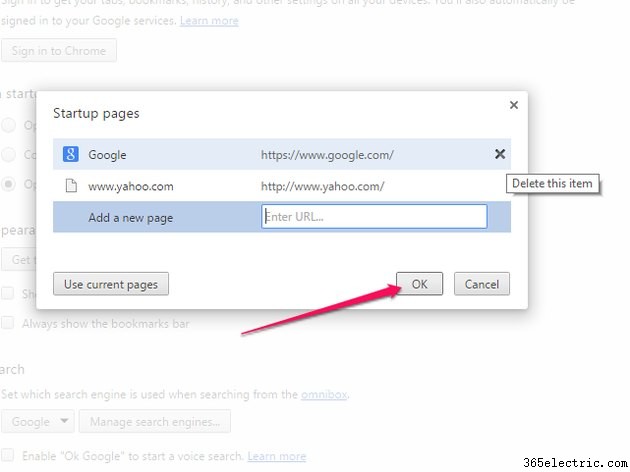
A párbeszédpanelen írja be a következőt:www.yahoo.com az Új oldal hozzáadása mezőben. Ha ez az egyetlen oldal, amelyet automatikusan meg szeretne nyitni, feltétlenül kattintson az X gombra más oldalak eltávolításához. Kattintson az OK gombra
Ha azt szeretné, hogy a Yahoo csak egy legyen az indításkor megnyíló oldalak közül, írja be a Yahoo-t első oldalnak, és adja meg a többi oldalt, mielőtt az OK gombra kattintana.
A Firefox kezdőlapjának beállítása
1. lépés:Nyissa meg a Firefox beállításait

A Firefox menüjében válassza az Opciók lehetőséget
2. lépés:Lépjen be a kezdőoldalra

Az Általános oldalon menüt az Indítás alatt , írja be a www.yahoo.com címet a Kezdőlap mezőben. Az új információk automatikusan mentésre kerülnek a beállítások közé.
Az Internet Explorer kezdőlapjának beállítása
1. lépés:Nyissa meg a böngésző beállításait

A Beállítások menüben kattintson az Internetbeállítások lehetőségre .
2. lépés:Válassza ki a kezdőoldalt

Az előugró ablakban írja be a www.yahoo.com címet az Általános menü Kezdőlap mezőjében lapon. Kattintson az Alkalmaz gombra majd kattintson az OK gombra .
